创建新组件
- 在项目树中,选择您想在其中创建新组件的目录或创建一个新目录。下面的截图显示正在现有目录中创建组件。
- 打开编辑选项卡。
- 单击新组件。
- 随即出现创建新组件窗口。
- 在组件类型部分,选择组件类型。
- 在组件目录和工作目录字段,将自动输入组件的名称作为选定组件类型的名称。您可以随时加以调整。如果您愿意,可通过编辑路径来重命名该组件。
- 单击创建组件。
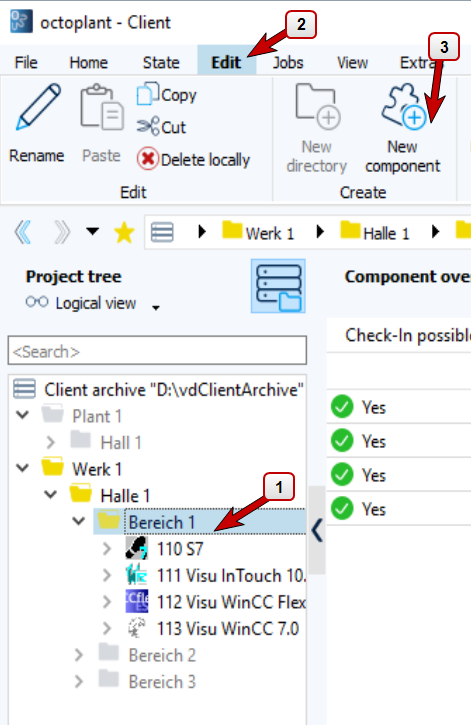
 组件类型列表按制造商排列。在特定于设备的文档中,您也可以找到各组件类型所在的目录。
组件类型列表按制造商排列。在特定于设备的文档中,您也可以找到各组件类型所在的目录。
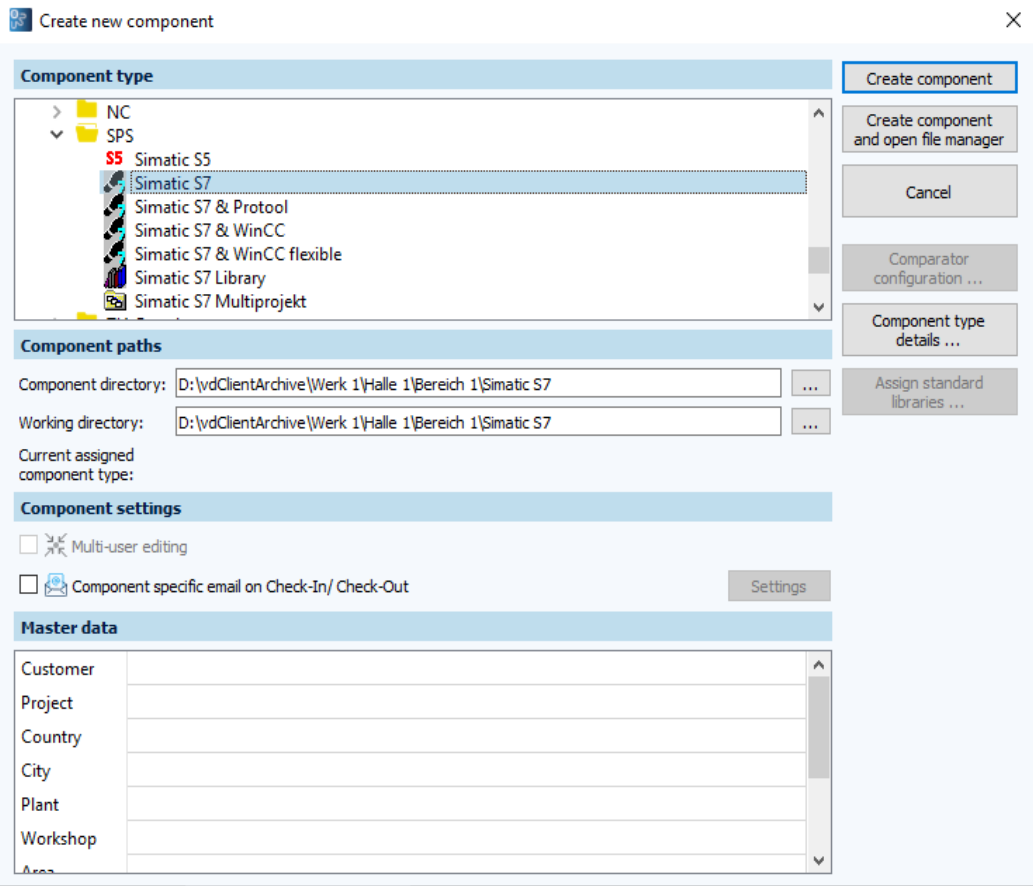
在第一次签入之前,新组件只存在于本地(您的计算机上)。
- 如果您想把没有内容的组件复制到服务器上(例如要把没有内容的项目树保存在服务器存档中),单击无基本版本的签入。
- 要打开该组件并输入数据,单击打开文件管理器。该组件随即会在一个文件管理器(如 Windows 资源管理器)中作为一个普通的文件夹打开。将您的项目放入组件。
单击创建并签入基本版本,将新组件和包含的数据复制到服务器。基本版本被保存,新组件即可供同一 octoplant 系统中的其他用户使用。
单击创建基本版本并签入,将新组件及其所包含的所有数据复制到服务器。基本版本被保存,新组件即可供同一 octoplant 系统中的其他用户使用。
| 相关主题: |
|---|
| 签入 |